游戏本电脑对于许多玩家而言,是享受游戏乐趣的必不可少的硬件伴侣。然而,黑屏问题时常困扰着这些用户,让游戏体验大打折扣。本文将深入探讨游戏本电脑黑屏的常...
2025-04-02 0 电脑黑屏
在日常的工作和学习中,电脑突然黑屏是一种非常棘手的情况,尤其是当手头的任务尚未保存时。但不必过于惊慌,因为有多种方法可以尝试恢复未保存的文件。本文将详细介绍在电脑黑屏未保存文件时的恢复方法,帮助您最大限度地恢复丢失的工作。
在处理未保存文件之前,先简单了解一下导致电脑黑屏的原因是很有帮助的。常见的原因包括系统崩溃、电源问题、硬件故障(如硬盘损坏)、驱动程序错误或病毒感染等。了解这些原因有助于我们采取相应的措施来预防未来的问题。

1.尝试重启电脑
尝试常规的重启电脑。有时候,黑屏只是临时的系统冻结。进入重启后,系统可能会自动恢复至黑屏前的状态,或在启动过程中提供修复选项。
2.安全模式启动
若常规重启无效,可以尝试在安全模式下启动电脑。安全模式仅加载最基本的系统文件和驱动程序,可以排除许多软件冲突。
按下电源键开机。
在电脑启动时,频繁按F8键(或根据不同的电脑制造商,可能是其他键)进入“高级启动选项”。
选择“安全模式”并回车。
如果在安全模式下成功进入系统,尝试找到文件恢复工具进行未保存文件的恢复。
3.使用系统还原
如果最近创建了系统还原点,系统还原可以帮助您恢复到之前的某个时间点,前提是该时间点是在文件丢失之前。
进入“控制面板”>“系统和安全”>“系统”>“系统还原”。
按照向导指示选择合适的还原点。
完成系统还原,然后检查文件是否已经恢复。
4.文件恢复软件
如果上述方法都无法恢复未保存的文件,可以考虑使用专业的文件恢复软件。这类软件可以从硬盘中搜索并恢复丢失的文件。
下载并安装一个可靠的文件恢复软件。
运行软件并选择相应的硬盘分区进行扫描。
扫描完成后,浏览丢失文件的列表,并尝试恢复。
5.专业数据恢复服务
当上述方法都无法恢复文件时,您的最后手段是求助于专业的数据恢复服务。专业的数据恢复公司拥有高级的恢复技术与设备,可以处理复杂的数据丢失问题。当然,这种方法成本相对较高,并且恢复成功率也并非100%。

Q1:电脑黑屏后如何避免数据丢失?
A:为了避免黑屏导致的数据丢失,定期备份数据是关键。您可以手动保存文件到云端或使用自动备份软件。经常更新操作系统和驱动程序,以及安装防病毒软件,也有助于减少系统崩溃的风险。
Q2:如何预防电脑黑屏?
A:预防电脑黑屏首先需要保证硬件设备的健康运行,如定期检查硬盘和内存条。避免过热,定期清理系统垃圾文件,以及不随意下载不明软件都有助于预防黑屏发生。
Q3:电脑黑屏可以远程解决吗?
A:远程解决黑屏问题有一定的局限性。如果可以通过网络访问电脑,可以尝试远程控制软件来诊断问题。但若电脑完全无法启动,远程方法将无法应用。

电脑黑屏且未保存文件确实令人困惑,但只要采取正确的措施,很多情况下仍有机会恢复丢失的工作。本文介绍了重启、安全模式启动、系统还原、使用文件恢复软件和寻求专业服务等方法,帮助您应对电脑黑屏带来的数据遗失问题。为避免此问题发生,建议定期备份数据,并维护良好的电脑使用习惯。
标签: 电脑黑屏
版权声明:本文内容由互联网用户自发贡献,该文观点仅代表作者本人。本站仅提供信息存储空间服务,不拥有所有权,不承担相关法律责任。如发现本站有涉嫌抄袭侵权/违法违规的内容, 请发送邮件至 3561739510@qq.com 举报,一经查实,本站将立刻删除。
相关文章
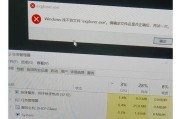
游戏本电脑对于许多玩家而言,是享受游戏乐趣的必不可少的硬件伴侣。然而,黑屏问题时常困扰着这些用户,让游戏体验大打折扣。本文将深入探讨游戏本电脑黑屏的常...
2025-04-02 0 电脑黑屏

当我们遇到电脑黑屏的问题时,可能会感到手足无措。但别担心,本文将为您提供一系列疑难解答步骤,帮助您快速定位问题源头,并指导您如何一步步解决黑屏问题。在...
2025-04-01 1 电脑黑屏

电脑黑屏亮屏是硬件故障吗?开篇核心突出:电脑黑屏亮屏现象是计算机故障中常见的问题,但不一定意味着是硬件故障。本文将带你逐步分析黑屏亮屏的原因,并介...
2025-04-01 2 电脑黑屏

电脑作为我们日常工作中不可或缺的工具,它的稳定运行对于提高工作效率至关重要。然而,不少用户都曾遇到过电脑黑屏且无法开机的窘境。这种情况不仅令人着急,而...
2025-04-01 2 电脑黑屏

电脑黑屏问题无疑为用户带来极大的困扰,尤其是在享受刷抖音等社交媒体娱乐活动时突然遭遇黑屏,会严重影响用户的体验。本文将全面指导您如何解决电脑黑屏的问题...
2025-04-01 2 电脑黑屏

在日常工作中,电脑经常会遇到各种各样的问题,其中黑屏问题无疑是令许多网管和用户头疼的一个。电脑黑屏可能意味着各种系统或硬件问题,严重时可能导致数据丢失...
2025-03-31 261 电脑黑屏